
画像の通りにならない場合、時間が経過すれば解決する可能性が高いです。
1日程度時間を置いてから再度試してみてください。
なお、サイトの管理画面はしばしば変わるので、掲載している画像と実際の画面が異なる可能性があります。
可能な範囲で修正対応をしますが、画像と実際の画面が異なる可能性があることご容赦ください。
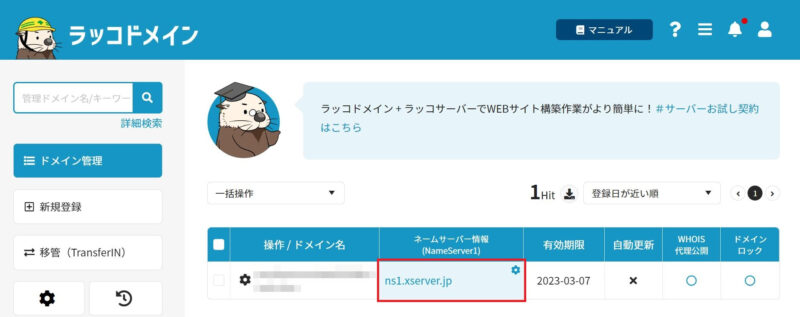
まずはドメインのネームサーバーを変更します。
ラッコドメインを例に解説していきますね。
ラッコドメインにログインして、ネームサーバーを変更します。
対象のドメインを選択して、"ネームサーバー情報"を左クリックします。
お名前.comでドメインを取得している場合は、こちらのページを参考にネームサーバーを変更してください。
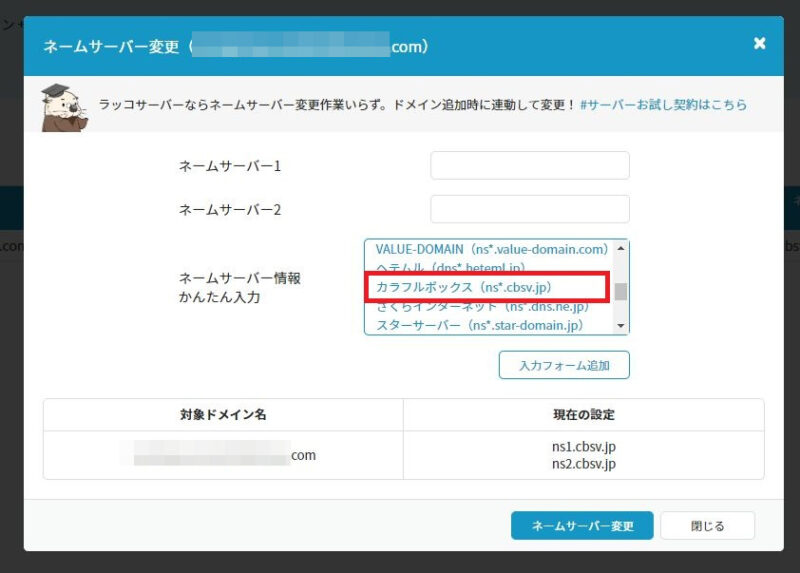
ネームサーバー情報かんたん入力から、"カラフルボックス"を選んで左クリックします。
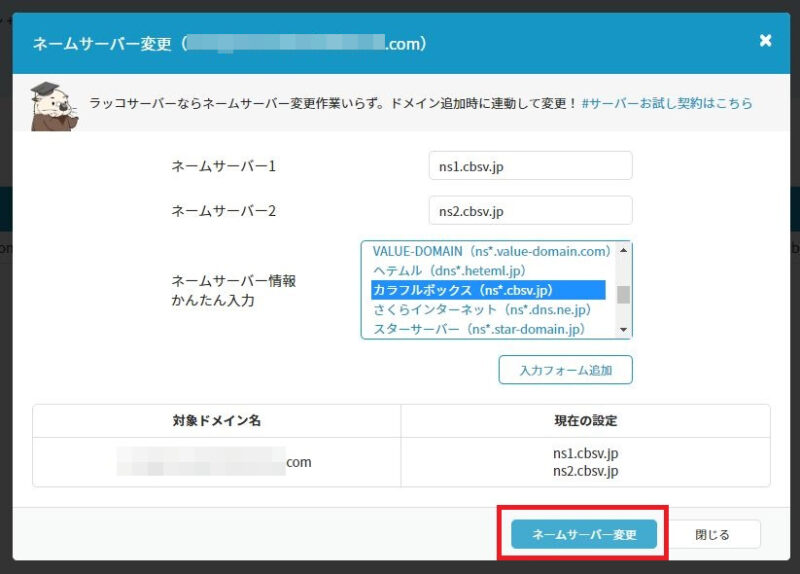
カラフルボックスのネームサーバー情報が入力されました。
画面の下部にある"ネームサーバー変更"をクリックします。
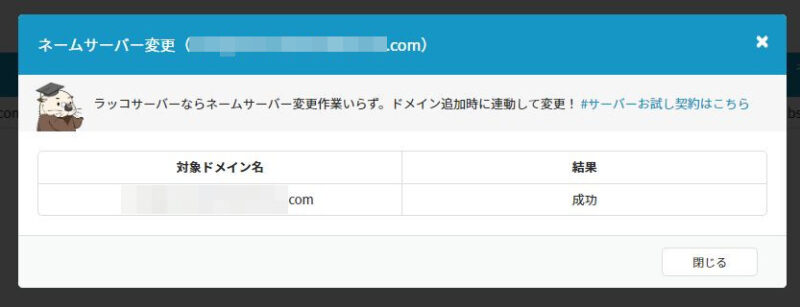
5秒~10秒くらいで"成功"の表示に変わります。
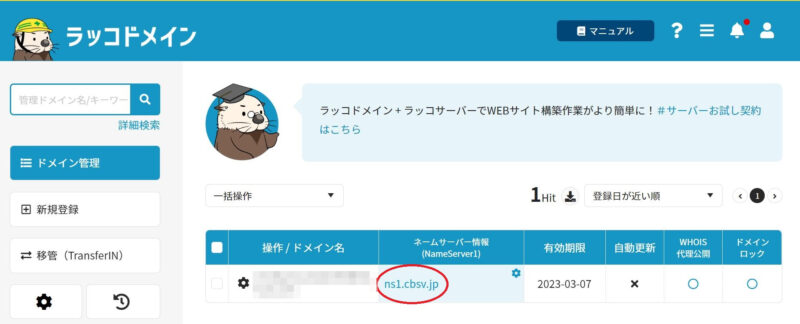
表示が"ns1.cbsv.jp"になっていれば変更完了です。
カラフルボックスにログインしてドメインを登録しましょう。
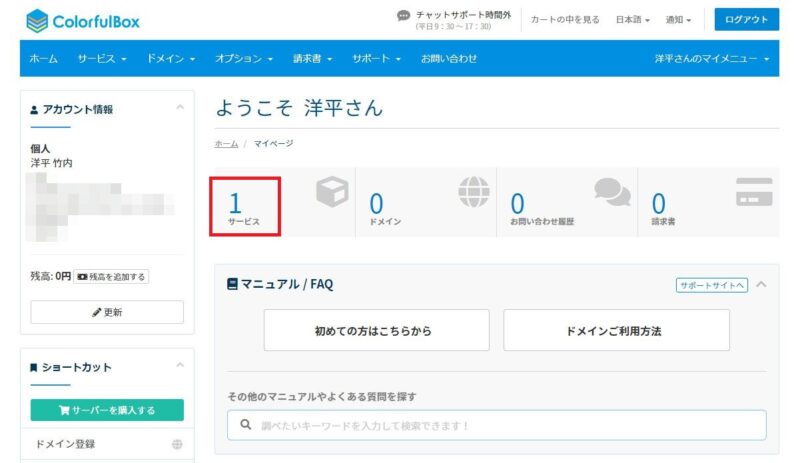
ネームサーバーを変更したら、カラフルボックスにログインしてドメインを登録しましょう。
画像赤枠の"サービス"という箇所をクリックします。
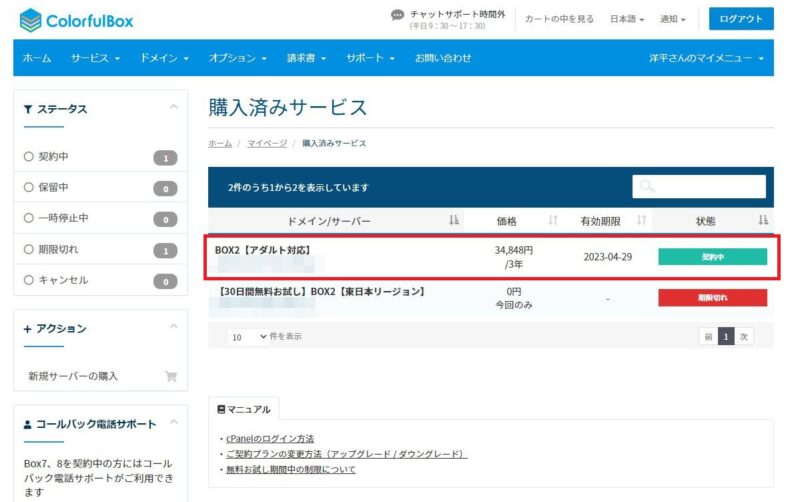
購入済みのサービス一覧が表示されるので、ドメインを設定したいサーバーを選んでクリックしてください。
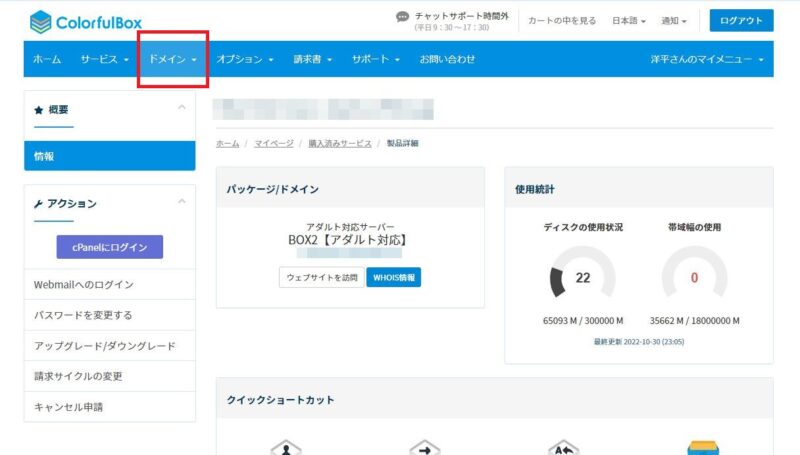
サーバーの管理画面にアクセス出来ました。
ページの上部にある"ドメイン"のタブをクリックします。
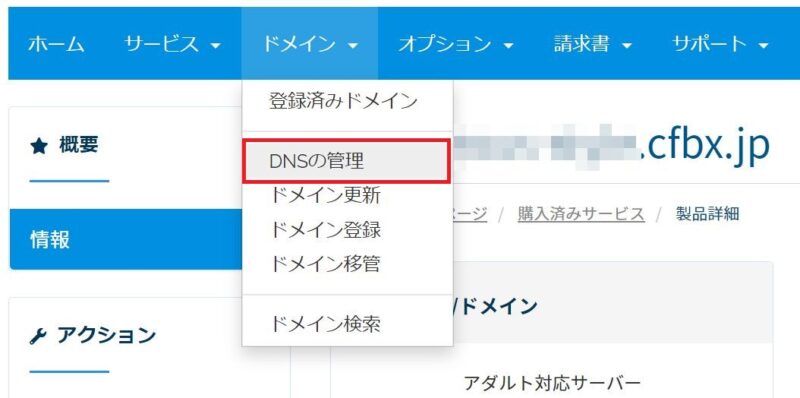
"DNSの管理"という箇所をクリックしましょう。

DNS Manegerにアクセス出来ました。
右側にある"新しいゾーンを追加"という四角いボタンをクリックします。
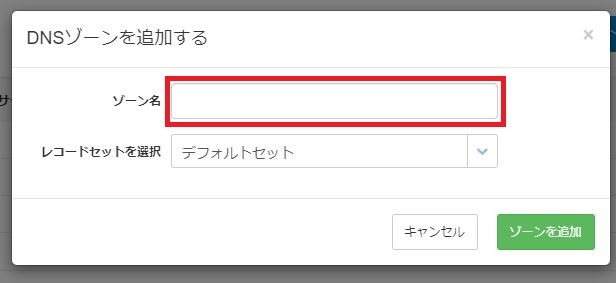
DNSゾーンの追加画面です。
取得したドメインのドメイン名をそのまま入力しましょう。
このブログの場合は"atodashi-school.com"と入力します。
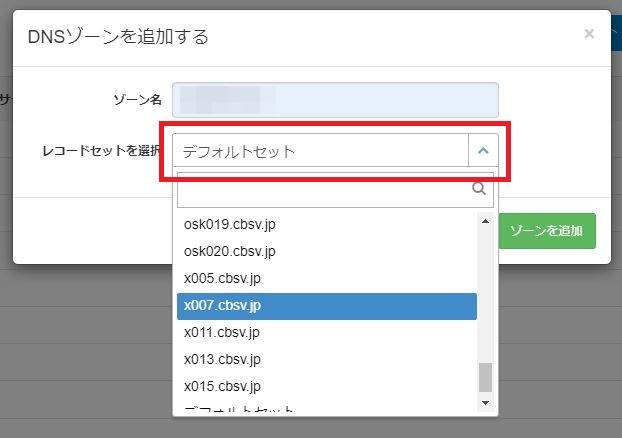
レコードセットを選択します。
レコードセットはお使いのサーバーによって異なるので、以下のページを参考にレコードセットを選んでください。
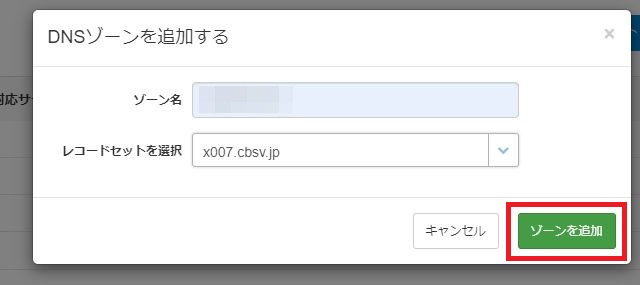
僕のサーバー名は"X007.cbsv.jp"だったので、このレコードセットを選択します。
ゾーン名の入力とレコードセットの選択が完了したら、"ゾーンを追加"という緑色のボタンをクリックします。
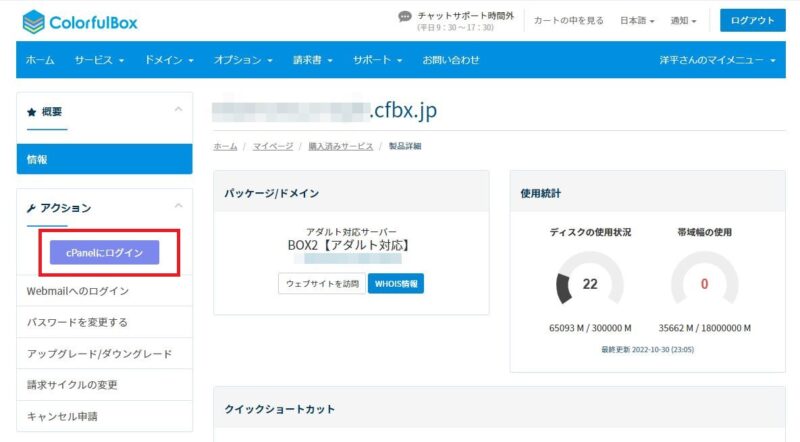
DNSの設定が完了したので、次はコントロールパネルからドメインを追加します。
先ほどのサーバー管理画面左側にある、"cPanelにログイン"という紫のボタンをクリックしてください。
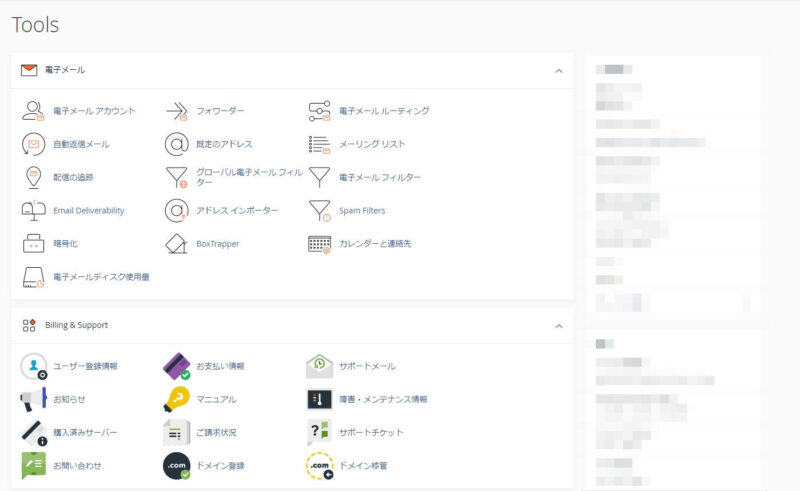
カラフルボックスのコントロールパネルにログイン出来ました。
画面を下にスクロールします。

"ドメイン"という項目をクリックします。
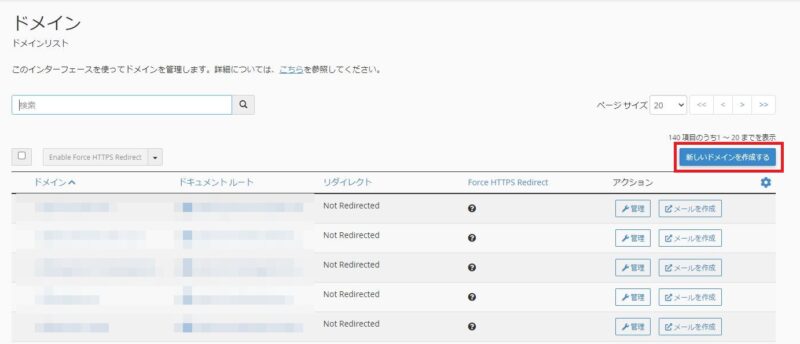
ドメインの管理画面です。
画面右側にある、"新しいドメインを作成する"という青いボタンをクリックしましょう。
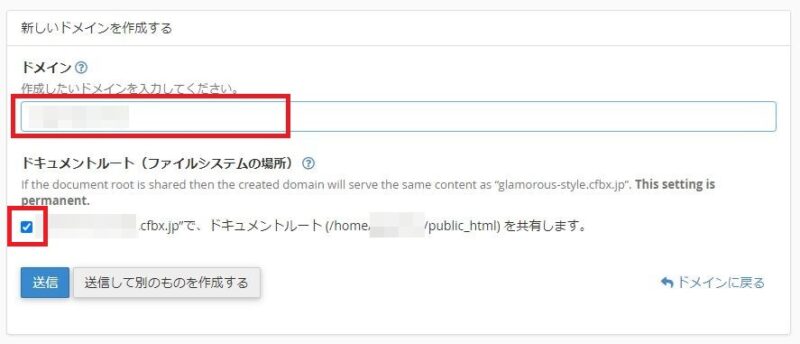
1つ目の赤枠内に、作成したいドメインを入力します。
このブログの場合は"atodashi-school.com"と入力します。
さらに2つ目の赤枠内にあるチェックボックスのチェックを外します。("〇〇.cfbx.jp"で、ドキュメントルート(/home/××/public_html)を共有します。という文言が書いてるチェックボックスです。)
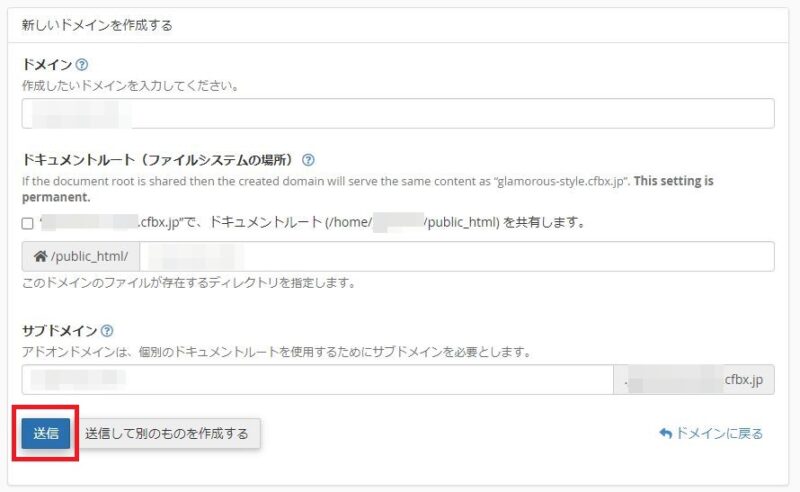
チェックボックスを外すと、ドキュメントルートとサブドメインが自動で入力されます。
"送信"ボタンをクリックすれば、カラフルボックスへのドメイン登録完了です。
以下の記事を参考にWordpressのインストールを進めましょう。
こんにちは!後出しスクール編集長のタケウチです。
この記事では、カラフルボックスへのドメイン登録方法を紹介しています。
カラフルボックスを利用する場合は、記事の内容に従ってWordpressをインストールしてください。
なお、カラフルボックスはA8netでセルフバック(自己アフィリエイト)出来る可能性があります。
まずは以下のページを確認して、カラフルボックスのプログラムがある場合はセルフバックを利用しましょう。
>>A8.netセルフバックページ
(A8.netへのログインが必要です)